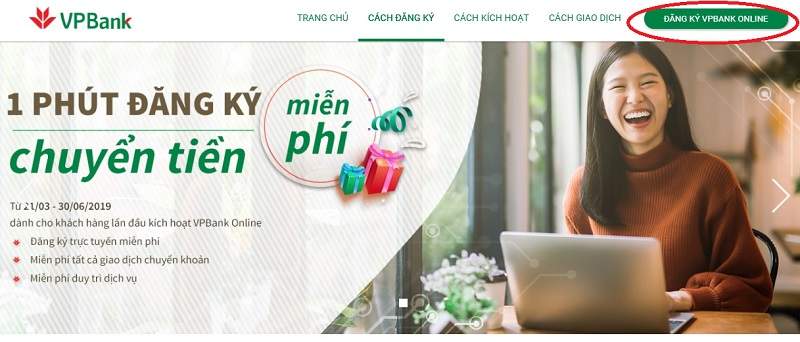VPBank Internet Banking là gì?
Internet Banking VPBank là dịch vụ ngân hàng điện tử của ngân hàng VPBank, hay còn gọi là VPBank Online với nhiều tiện ích và tính năng giúp khách hàng giao dịch đơn giản và thuận lợi hơn với thao tác thực hiện hoàn toàn qua online.
Tiện ích
Một số tiện ích nổi bật khách hàng nhận được khi sử dụng Internet Banking VPBank gồm:
- Tài khoản: Khách hàng có thể tra cứu thông tin tài khoản, truy vấn giao dịch, quản lý tài khoản thụ hưởng
- Dịch vụ thẻ: Mở thẻ trực tuyến, kích hoạt và báo mất thẻ, đăng ký hoặc hủy thanh toán trực tuyến, tra cứu danh sách thẻ, truy vấn giao dịch thẻ…
- Dịch vụ vay: Đăng ký khoản vay trực tuyến, tra cứu thông tin khoản vay, các giao dịch khoản vay, in sao kê
- Chuyển khoản: Khách hàng dễ dàng chuyển khoản trong và ngoài hệ thống VPBank, có thể lựa chọn khuyển khoản theo lô hoặc chuyển khoản định kỳ, tra cứu các giao dịch đã thực hiện
- Thanh toán: Thanh toán nhanh chóng các hóa đơn điện, nước, điện thoại cố định, di động, truyền hình, bảo hiểm, internet, vé máy bay, các dịch vụ thương mại điện tử…. Ngoài ra khách hàng còn có thể nạp tiền điện thoại, mua mã thẻ điện thoại, game, thanh toán thuế thu nhập cá nhân, thanh toán dư nợ thẻ tín dụng, tra cứu giao dịch thanh toán cũ
- Western Union: Nhận tiền Western Union Transfer Service; Tra cứu lịch sử giao dịch
Thực hiện mở tài khoản tiết kiệm trực tuyến, tra cứu, chuyển tiền vào tài khoản tiết kiệm, tất toán sổ tiết kiệm trực tuyến
Các tiện ích khác: Thay đổi thông tin cá nhân, đổi mật khẩu, đổi phương thức nhận OTP…
Cách đăng ký VPBank Internet Banking
Muốn đăng ký sử dụng Internet Banking VPBank bạn cần đáp ứng các điều kiện tham gia và chuẩn bị đầy đủ hồ sơ theo yêu cầu. Sau đó bạn có thể lựa chọn đăng ký online hay đăng ký trực tiếp để sử dụng dịch vụ.
Điều kiện tham gia
Khách hàng đã có tài khoản thanh toán tại VPBank
Khách hàng chưa có tài khoản thanh toán cần mang theo CMND/hộ chiếu/căn cước công dân đến tới các điểm giao dịch của VPBank trên toàn quốc để đăng ký dịch vụ.
Hồ sơ đăng ký
Đơn đăng ký sử dụng dịch vụ VPBank Online
CMND/hộ chiếu/căn cước công dân còn hiệu lực
Cách đăng ký
Có hai cách đăng ký Internet Banking VPBank bạn có thể lựa chọn cách phù hợp với mình:
Cách đăng ký trực tiếp:
- Bước 1: Bạn đến chi nhánh/phòng giao dịch VPBank gần nhất để đăng ký sử dụng dịch vụ Internet Banking. Khi đi mang theo CMND/hộ chiếu/căn cước công dân
- Bước 2: Bạn lấy số thứ tự để vào quầy giao dịch đăng ký
- Bước 3: Nhận mẫu đơn đăng ký sử dụng dịch vụ từ nhân viên quầy giao dịch. Bạn điền thông tin đầy đủ lên giấy tờ và làm theo hướng dẫn của nhân viên VPBank
- Bước 4 : Hoàn tất đăng ký dịch vụ, bạn đăng nhập và đổi lại mật khẩu để đảm bảo an toàn.
Lưu ý: Khi đăng ký dịch vụ trực tiếp bạn nên đi trong giờ làm việc của ngân hàng từ (Sáng 8h – 11h45, chiều 13h30 – 17h30 từ thứ 2 đến thứ 6).
Cách đăng ký online:
Bạn có thể đăng ký Internet Banking VPBank qua website của VPBank theo các bước gồm:
Bước 1: Truy cập vào website của Vpbank để đăng ký Internet Banking VPBank Online
Bước 2: Chọn nút “ Đăng ký Vpbank online” bên góc phải màn hình để đăng ký.

Bước 3: Rồi chọn “Khách hàng đã có sản phẩm tại Vpbank” hoặc chọn “Khách hàng chưa có tài khoản hay sản phẩm dịch vụ tại VPBank” để đến giao diện điền thông tin.

Bước 4: Bạn điền đầy đủ các thông tin chính xác theo hướng dẫn của hệ thống như số tài khoản/số điện thoại/email đăng ký/số chứng minh thư. Sau đó bạn cần nhập mã xác thực và đồng ý các điều khoản rồi bấm tiếp tục.

Bước 5 : Xác nhận lại những thông tin đã nhập trên bước 3 rồi bấm tiếp tục để hoàn tất việc đăng ký dịch vụ.
Lưu ý: Đối với những khách hàng chưa có tài khoản VPBank có thể trực tiếp ra chi nhánh ngân hàng VPBank gần nhất để được giao dịch viên hỗ trợ mở tài khoản.
Hướng dẫn sử dụng dịch vụ
Để sử dụng thành thạo các tính năng và tiện ích Internet Banking VPBank mang lại, bạn hãy xem những hướng dẫn cụ thể dưới đây.
Đăng nhập và kích hoạt dịch vụ
Bước 1: Truy cập website cua VPBank
Bước 2: Đăng nhập bằng tên đăng nhập và mật khẩu khởi tạo sau khi đăng ký thành công dịch vụ Internet Banking VPBank được gửi qua SMS
Bước 3: Đổi mật khẩu lần đầu để sử dụng
Chi tiết cách đăng nhập, kích hoạt và đổi mật khẩu bạn xem trong video hướng dẫn sau:
Thay đổi mật khẩu
Bước 1: Truy cập website cua VPBank. Tại chức năng “Tùy chọn người dùng”, chọn “Thay đổi mật khẩu”
Bước 2: Nhập “Mật khẩu hiện tại”, “Mật khẩu mới”, “Xác nhận mật khẩu mới”, sau đó nhấn” Lưu”.
Bước 3: Nhập mã OTP được gửi về điện thoại của khách hàng để xác nhận và hoàn thành đổi mật khẩu thành công.
Cài đặt phương thức nhận OTP
Bước 1: Tại chức năng “Tùy chọn người dùng”, bạn chọn “Đổi phương thức nhận OTP” để cài đặt phương thức nhận mã OTP thuận lợi với mình.
Bước 2: Chọn phương thức nhận OTP mới qua SMS, email hay qua Smart PTI. Sau đó nhấn “Lưu”. Bạn chọn phương thức nào lần sau mã OTP giao dịch sẽ được gửi qua kênh đó cho bạn.
Bước 3: Nhập mã OTP được gửi về điện thoại của khách hàng để xác nhận và hoàn thành cài đặt phương thức nhận OTP thành công.
Chuyển khoản trong và ngoài hệ thống VPBank
Bạn có thể chuyển khoản cho tài khoản trong cùng hệ thống VPBank hay ngoài hệ thống theo các bước sau:
- Bước 1: Bạn đăng nhập Internet Banking VPBank, chọn tab “Chuyển khoản” trên menu của giao diện trang chủ.
- Bước 2: Điền các thông tin chuyển khoản gồm tài khoản nguồn chuyển tiền, thông tin tài khoản/thẻ nhận tiền, số tiền và nội dung chuyển tiền. Sau đó chọn “Tiếp tục”.
- Bước 3: Tại màn hình bạn có thể chọn “Xem lại” để kiểm tra kỹ thông tin rồi chọn “Gửi”
- Bước 4: Nhập mã OTP để hoàn thành giao dịch.
(Khách hàng chuyển khoản giữa các tài khoản trong VPBank sẽ không phải nhập mã xác thực OTP).
Xem các video hướng dẫn cụ thể sau về thao tác chuyển khoản trong hệ thống và ngoài hệ thống VPBank:
Video hướng dẫn chuyển khoản trong hệ thống:
Video hướng dẫn chuyển khoản ngoài hệ thống:
Thanh toán hóa đơn
Bước 1: Bạn đăng nhập Internet Banking VPBank Online. Từ menu đầu trạng lựa chọn “Thanh toán”, rồi chọn “Thanh toán hóa đơn trả sau” và chọn loại dịch vụ cần thanh toán.

Bước 2: Điền thông tin gồm “Tên gợi nhớ” và “Mã khách hàng” trong phần “Thông tin dịch vụ thanh toán”. Xem lại các thông tin đã tiền và xác nhận thông tin rồi nhấn “Lưu”
Bước 3: Quay trở lại phần “Thanh toán”, chọn “Thanh toán trực tuyến”. Trong phần “Chọn nhà cung cấp dịch vụ”, chọn phần thông tin đã lưu. Lựa chọn tài khoản thanh toán và ấn “Tiếp theo”.

Bước 4: Nhập mã OTP để hoàn tất giao dịch.
Tiết kiệm trực tuyến
Bước 1: Đăng nhập Internet Banking VPBank, tại menu “Tiền gửi” bạn chọn “Mở tiền gửi có kỳ hạn”.
Bước 2: Chọn một trong các hình thức tiền gửi có kỳ hạn phù hợp (tiền gửi có kỳ hạn thường/Easy Saving/phát lộc thịnh vượng/tiền gửi bảo chứng thấu chi…)

Bước 3: Nhập đầy đủ các thông tin về tài khoản nguồn, số tiền, kỳ hạn, phương thức tất toán…. Sau đó bạn xác nhận điều khoản, điều kiện để mở tài khoản tiền gửi có kỳ hạn và chọn “Tiếp tục”.
Bước 4: Xem lại thông tin tài khoản tiền gửi muốn mở, chọn “Tiếp tục” và xác nhận thỏa thuận tiền gửi có kỳ hạn để hoàn thành giao dịch.
Hủy dịch vụ Internet Banking
Khi không có nhu cầu sử dụng dịch vụ Internet Banking VPBank, bạn có thể đăng ký hủy dịch vụ theo hai cách sau:
- Liên hệ tới tổng đài 1900 54 54 15 để được hướng dẫn các bước hủy dịch vụ.
- Tới các chi nhánh của VPBank để được nhân viên quầy giao dịch hỗ trợ hủy đăng ký dịch vụ.
Phí sử dụng dịch vụ Internet Banking VPBank
Hiện nay VPBank quy định phí dịch vụ Internet Banking VPBank cho một số các giao dịch cơ bản như sau:
- Phí đăng ký sử dụng dịch vụ: Miễn phí
- Phí sửa đổi thông tin dịch vụ trên website: Miễn phí
- Phí chấm dứt sử dụng dịch vụ: 50.000 VND
- Phí chuyển khoản (không áp dụng với gói truy vấn) trong và ngoài hệ thống VPBank: Miễn phí
Bạn có thể xem chi tiết phí sử dụng Internet Banking VPBank để nắm rõ các loại phí và mức phí áp dụng, bởi hiện nay khách hàng cá nhân và khách hàng doanh nghiệp có mức phí áp dụng khác nhau.
Giải đáp các thắc mắc thường gặp của khách hàng
Quên mật khẩu/tên đăng nhập dịch vụ Internet Banking VPBank làm sao để cấp lại?
Bạn có thể yêu cầu cấp lại mật khẩu dịch vụ bằng 2 cách sau:
- Liên hệ tới Hotline VPBank bằng số điện thoại đăng ký với VPBank, bấm phím 4 và nhập thông tin theo hướng dẫn của tổng đài, hệ thống sẽ tự động cấp lại mật khẩu về số điện thoại đăng ký với VPBank.
- Cầm CMND tới các điểm giao dịch của VPBank để được hỗ trợ.
Để kiểm tra lại lịch sử chuyển khoản/thanh toán hóa đơn trên Internet Banking VPBank làm thế nào?
- Để kiểm tra lịch sử thanh toán trên bạn vào mục “Thanh toán”, tiếp theo chọn “Lịch sử thanh toán”
- Để kiểm tra lịch sử chuyển khoản bạn vào mục “Chuyển khoản”, tiếp theo chọn “Lịch sử chuyển khoản”
Không thấy chỗ nhập “Mật khẩu” khi đăng nhập hệ thống Internet Banking VPBank thì làm sao?
Để đảm bảo an toàn cho giao dịch của khách hàng, hệ thống mới của VPBank chia tách “Tên đăng nhập” và “Mật khẩu” trên 2 màn hình khác nhau. Khi đăng nhập, bạn hãy nhập “Tên đăng nhập”, ấn “Tiếp tục” để sang màn hình nhập “Mật khẩu”.
Muốn thanh toán thẻ tín dụng qua Internet Banking VPBank thì vào mục nào?
Để thanh toán dư nợ thẻ tín dụng của mình khách hàng có thể vào mục “Chuyển khoản” rồi nhập thông tin giao dịch và lựa chọn “Tài khoản nhận tiền” là thẻ tín dụng của mình. Sau đó nhập số tiền thanh toán để chuyển là hoàn tất giao dịch.
Dùng Internet Banking VPBank có thể thanh toán những loại hóa đơn phổ biến nào?
Khách hàng có thể thanh toán các loại hóa đơn phổ biến sau:
- Nạp tiền trực tiếp cho số điện thoại (top up điện thoại)
- Thanh toán tiền điện thoại trả sau
- Mua thẻ cào điện thoại
- Mua vé xem phim (9/2019)
- Đóng tiền điện
- Mua vé máy bay, đặt phòng khách sạn, mua vé tàu
- Trả tiền bảo hiểm
- Thanh toán mã QR khi mua hàng tại các shop
Trên đây là các thông tin về dịch vụ Internet Banking VPBank và cách sử dụng dịch vụ này với các tính năng được cung cấp như thanh toán, chuyển khoản, gửi tiết kiệm, cách đổi mật khẩu, cài đặt phương thức xác thực… Nếu bạn có thắc mắc cần giải đáp có thể để lại thông tin để nhận được sự hỗ trợ tư vấn miễn phí từ các chuyên viên: